VLCメディアプレイヤーで動画を見ようとしたら、「音声は聞こえるのに画面が真っ黒」「動画が途中でフリーズしてしまう」「そもそも再生が始まらない」といった経験はありませんか?
VLCは多くの動画形式に対応した優秀なメディアプレイヤーですが、時々このような再生トラブルが発生することがあります。でも大丈夫です。ほとんどの場合、簡単な設定変更や操作で問題を解決できますよ。
この記事では、VLCの再生問題でお困りの方に向けて、実際に効果のある10の解決方法を分かりやすくご紹介します。初心者の方でも安心して試せる方法から、少し詳しい設定まで、段階的に解説していきますね。
目次
- VLCで動画が再生できない主な原因
- 解決方法1:VLCを最新バージョンにアップデート
- 解決方法2:ハードウェアアクセラレーションを無効化
- 解決方法3:ビデオ出力設定を変更
- 解決方法4:キャッシュ値を増加
- 解決方法5:FFmpeg設定を調整
- 解決方法6:VLC自動修復機能を有効化
- 解決方法7:グラフィックドライバーを更新
- 解決方法8:VLCを完全再インストール
- 解決方法9:動画ファイルを変換・修復
- 解決方法10:代替メディアプレイヤーを使用
- 予防策とメンテナンス
- まとめ
VLCで動画が再生できない主な原因
まず、なぜVLCで動画が再生できないのか、主な原因を理解しておきましょう。原因が分かれば、適切な解決方法を選択できますからね。
🔍 よくある原因
1. 破損したファイル
- ダウンロード中の中断や転送エラーで動画ファイルが破損
- 不完全なファイル転送による問題
2. コーデックの問題
- VLCがサポートしていない特殊なコーデックで圧縮された動画
- 古いコーデックや新しすぎるコーデックの互換性問題
3. ハードウェア関連の問題
- グラフィックドライバーの不具合
- ハードウェアアクセラレーション機能の競合
4. VLC設定の問題
- 不適切なビデオ出力設定
- キャッシュ不足による再生の停止
それでは、これらの問題を解決する具体的な方法を見ていきましょう。
解決方法1:VLCを最新バージョンにアップデート
最初に試していただきたいのが、VLCのアップデートです。古いバージョンでは、新しい動画形式に対応していなかったり、既知のバグが残っていたりする可能性があります。
📋 手順
- VLCを開きます
- メニューバーの「ヘルプ」をクリック
- 「アップデートの確認…」を選択
- 新しいバージョンが利用可能な場合は「はい」をクリック
- 画面の指示に従ってアップデートを完了
💡 ポイント
- アップデート後は必ずVLCを再起動してください
- 設定が初期化される場合があるので、重要な設定は事前にメモしておきましょう
解決方法2:ハードウェアアクセラレーションを無効化
ハードウェアアクセラレーション(GPU支援機能)が原因で、ブラックスクリーンや再生エラーが発生することがよくあります。この機能を無効にすることで問題が解決する場合が多いです。
📋 手順
- VLCを開き、「ツール」→「設定」をクリック
- 左下の「設定の表示」で「すべて」を選択
- 左側のメニューから「入力/コーデック」をクリック
- 「ハードウェアアクセラレーションによるデコード」の項目を見つけます
- ドロップダウンメニューから「無効」を選択
- 「保存」をクリックしてVLCを再起動
🎯 効果的なケース
- ブラックスクリーンで音声のみ聞こえる場合
- HD動画でフリーズが頻発する場合
- 特定のグラフィックカードで問題が発生する場合
解決方法3:ビデオ出力設定を変更
ビデオ出力方式を変更することで、表示に関する問題を解決できることがあります。
📋 手順
- VLCの「ツール」→「設定」を開きます
- 「ビデオ」タブをクリック
- 「出力」のドロップダウンメニューを開きます
- 以下の設定を順番に試してください:
- 「DirectX(DirectDraw)ビデオ出力」
- 「OpenGLビデオ出力」
- 「Windows GDIビデオ出力」
- 設定を変更したら「保存」をクリックしてVLCを再起動
💡 おすすめ設定
- Windows: DirectX(DirectDraw)ビデオ出力
- 古いPC: Windows GDIビデオ出力
- 高性能PC: OpenGLビデオ出力
解決方法4:キャッシュ値を増加
大容量のHD動画や4K動画を再生する際、キャッシュ不足が原因でフリーズや停止が発生することがあります。キャッシュ値を増やすことで、スムーズな再生が可能になります。
📋 手順
- 「ツール」→「設定」を開きます
- 左下の「設定の表示」で「すべて」を選択
- 「入力/コーデック」をダブルクリック
- 「詳細設定」セクションを見つけます
- 「ファイルキャッシュ(ミリ秒)」の値を以下のように変更:
- 標準: 1000ms → 3000ms
- 高画質動画: 5000ms以上
- 「保存」をクリックして再起動
⚠️ 注意点
- キャッシュ値を大きくしすぎると、動画の開始が遅くなる場合があります
- メモリ使用量も増加するため、PCのスペックに応じて調整してください
解決方法5:FFmpeg設定を調整
FFmpegは動画のデコード(解読)を担当する重要なコンポーネントです。この設定を調整することで、特定の動画形式の再生問題を解決できます。
📋 手順
- 「ツール」→「設定」を開きます
- 「設定の表示」で「すべて」を選択
- 「入力/コーデック」→「ビデオコーデック」→「FFmpeg」を選択
- 「H.264デコードのループフィルターを除外」の設定を変更:
- ドロップダウンメニューから「すべて」を選択
- 「保存」をクリックして再起動
🎯 効果的なケース
- H.264形式のMP4動画で問題が発生する場合
- 高圧縮率の動画でブロックノイズが発生する場合
解決方法6:VLC自動修復機能を有効化
VLCには破損したAVIファイルを自動的に修復する機能があります。この機能を有効にすることで、軽微な破損による再生問題を解決できます。
📋 手順
- 「ツール」→「設定」を開きます
- 「設定の表示」で「すべて」を選択
- 「入力/コーデック」タブを選択
- 「破損または不完全なAVI」の項目を見つけます
- ドロップダウンメニューから「常に修正」を選択
- 「保存」をクリックして再起動
💡 対象ファイル
- 主にAVI形式の動画ファイル
- ダウンロード中に中断されたファイル
- 転送エラーで軽微な破損があるファイル
解決方法7:グラフィックドライバーを更新
古いグラフィックドライバーが原因で動画再生に問題が発生することがあります。特にハードウェアアクセラレーションを使用する場合は、最新のドライバーが重要です。
📋 手順
Windows 11/10の場合:
- 「設定」→「Windows Update」を開きます
- 「詳細オプション」→「オプションの更新プログラム」をクリック
- 「ドライバーの更新」セクションでグラフィックドライバーを確認
- 利用可能な更新があればインストール
手動更新の場合:
- お使いのグラフィックカードメーカーの公式サイトにアクセス:
- NVIDIA: nvidia.com/drivers
- AMD: amd.com/support
- Intel: intel.com/content/www/us/en/support
- 最新ドライバーをダウンロードしてインストール
⚠️ 注意点
- ドライバー更新後は必ずPCを再起動してください
- 更新前に復元ポイントを作成しておくと安心です
解決方法8:VLCを完全再インストール
設定ファイルの破損や不完全なインストールが原因の場合、完全な再インストールが効果的です。
📋 手順
1. VLCをアンインストール
- 「設定」→「アプリ」を開きます
- 「VLC media player」を検索
- 「アンインストール」をクリック
2. 設定ファイルを削除
Win + Rキーを押して「ファイル名を指定して実行」を開きます%appdata%と入力してEnterキーを押します- 「vlc」フォルダーを削除(存在する場合)
3. 最新版をインストール
- VLC公式サイト(videolan.org)にアクセス
- 最新版をダウンロードしてインストール
💡 メリット
- すべての設定が初期状態に戻る
- 破損した設定ファイルによる問題を完全に解決
- 最新の機能とバグ修正を利用可能
解決方法9:動画ファイルを変換・修復
動画ファイル自体に問題がある場合は、ファイルの修復や形式変換が必要です。この場合、専用のツールを使用することをおすすめします。
🛠️ おすすめ動画修復ツール
EaseUS Fixoビデオ修復
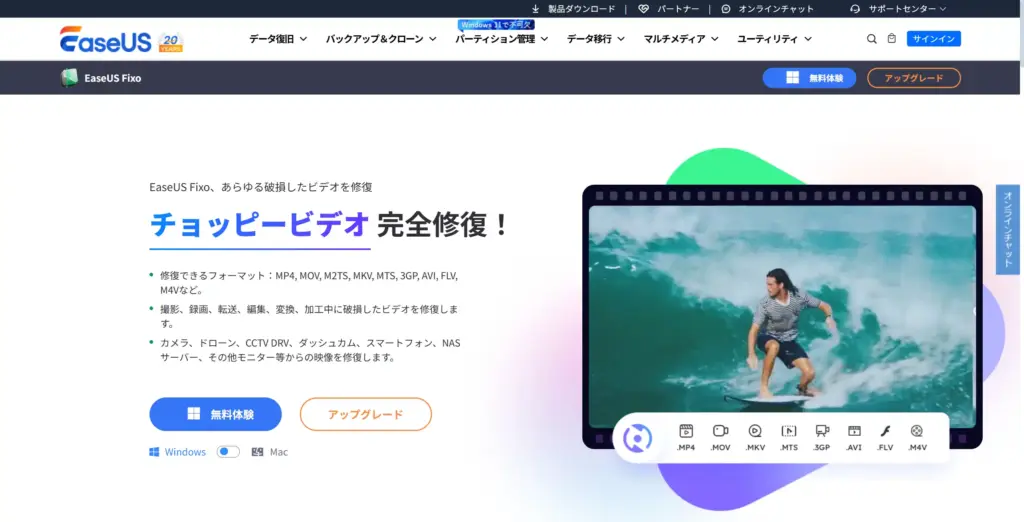
- 特徴: 破損したMP4、MOV、AVI、MKVファイルを修復
- 対応形式: MP4、MOV、M2TS、MKV、MTS、3GP、AVI、FLV、M4V
- 使いやすさ: ドラッグ&ドロップで簡単操作
Wondershare Repairit動画修復
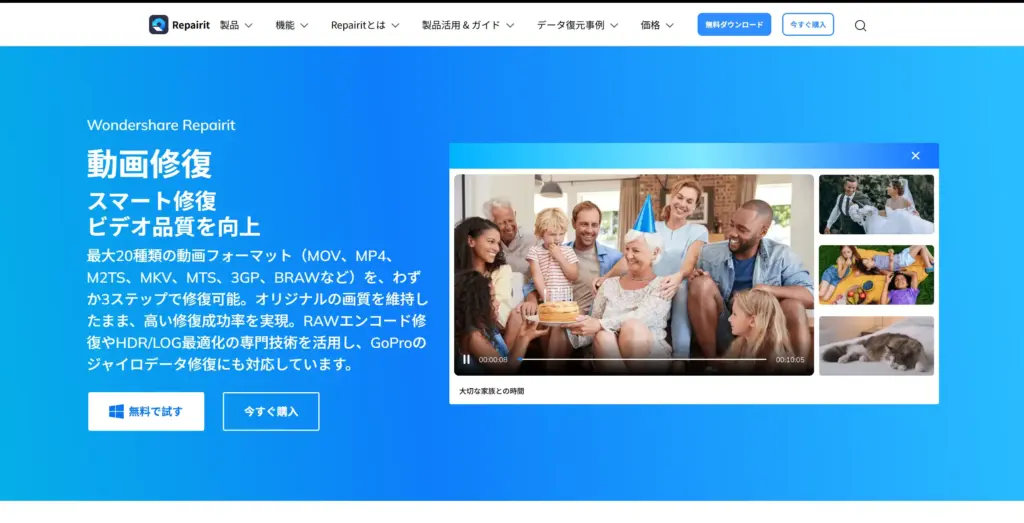
- 特徴: 高度な修復アルゴリズムで重度の破損にも対応
- 対応形式: MP4、MOV、AVI、MKV、AVCHD、MJPEG、WEBM、ASF、WMV、FLV、F4V、M4V、3GP、3G2
- 機能: プレビュー機能付きで修復前に確認可能
🔄 動画変換ツール
MiniTool Video Converter
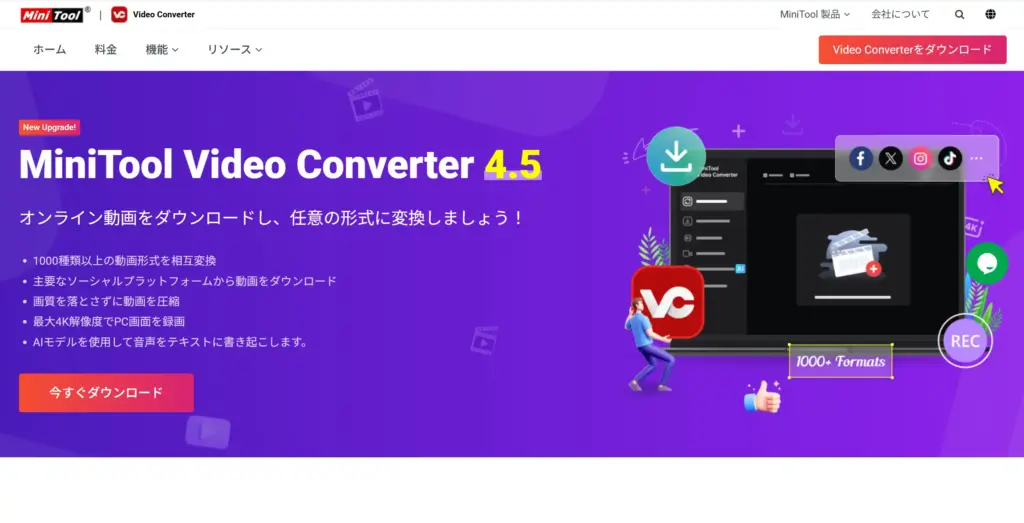
- 特徴: 無料で使える動画変換・圧縮ツール
- 機能: 1000以上の形式に対応、バッチ変換可能
- メリット: VLCで再生しやすい形式に変換
📋 修復手順(EaseUS Fixo例)
- EaseUS Fixo Video Repairをダウンロード・インストール
- 「ビデオの修復」を選択
- 「ビデオの追加」で問題のある動画ファイルを追加
- 「すべてを修復」をクリック
- 修復完了後、プレビューで確認
- 問題なければ「保存」で修復済みファイルを保存
解決方法10:代替メディアプレイヤーを使用
VLCで解決できない場合は、他の高性能メディアプレイヤーを試してみましょう。それぞれ異なる特徴があり、VLCで再生できない動画も再生できる場合があります。
🎬 おすすめ代替プレイヤー
Elmedia Player
- 公式サイト: https://www.elmedia-video-player.com/
- 特徴: Mac専用の高機能メディアプレイヤー
- 対応形式: FLV、MP4、AVI、MOV、DAT、MKV、MP3、FLAC、M4V
- メリット: VLCで再生できないファイルも高確率で再生可能
MPC-HC (Media Player Classic – Home Cinema)
- 公式サイト: https://mpc-hc.org/
- 特徴: 軽量で高性能なWindows用プレイヤー
- 対応形式: ほぼすべての動画・音声形式
- メリット: 低スペックPCでもスムーズに動作
GOM Player
- 公式サイト: https://www.gomlab.com/jp
- 特徴: 韓国製の多機能メディアプレイヤー
- 対応形式: AVI、MP4、MKV、FLV、WMV、MOV等
- メリット: 破損ファイルの再生に強い
💡 選び方のポイント
- 軽量性重視: MPC-HC
- Mac使用: Elmedia Player
- 多機能性: GOM Player
予防策とメンテナンス
今後同様の問題を避けるために、以下の予防策を実践することをおすすめします。
🔧 定期メンテナンス
1. 定期的なアップデート
- VLCを月1回程度チェックしてアップデート
- グラフィックドライバーも定期的に更新
2. 適切な動画ファイル管理
- 信頼できるソースからのダウンロード
- ダウンロード完了の確認
- 定期的なファイルの整理
3. システムの最適化
- 不要なファイルの削除
- ディスクのクリーンアップ
- 十分な空き容量の確保
⚠️ 注意すべきポイント
- 怪しいサイトからの動画ダウンロードは避ける
- 複数のメディアプレイヤーを同時に起動しない
- 重要な動画ファイルはバックアップを取る
まとめ
VLCメディアプレイヤーの再生問題は、適切な対処法を知っていれば多くの場合解決できます。今回ご紹介した10の方法を、簡単なものから順番に試してみてください。
解決の優先順位:
- まずは基本: アップデート(方法1)
- よくある原因: ハードウェアアクセラレーション無効化(方法2)
- 設定調整: ビデオ出力設定変更(方法3)
- 高度な設定: キャッシュ値増加、FFmpeg調整(方法4-6)
- システム関連: ドライバー更新、再インストール(方法7-8)
- ファイル問題: 修復・変換ツール使用(方法9)
- 最終手段: 代替プレイヤー使用(方法10)
多くの場合、方法1〜3で問題が解決します。それでも解決しない場合は、動画ファイル自体に問題がある可能性が高いので、方法9の修復ツールを試してみてください。
VLCは優秀なメディアプレイヤーですが、万能ではありません。どうしても解決しない場合は、代替プレイヤーの使用も検討してくださいね。
皆さんの動画視聴ライフが快適になることを願っています!
関連記事
